ppt更改屏幕提示样式的教程
2023-06-19 09:45:44作者:极光下载站
越来越多的用户会选择在ppt软件编辑演示文稿,这是因为ppt软件中有着许多丰富实用的功能,能够让演示文稿编辑得更加生动有趣,因此ppt软件深受用户的喜爱和青睐,当用户在ppt软件中编辑演示文稿时,可以根据自己的需求来设置相关的功能和模式,这样能够提升自己的编辑效率,最近小编看到有用户问到ppt怎么更改屏幕提示样式的问题,这个问题其实很好解决,用户直接进入到选项窗口中找到常规选项卡,接着点击其中的屏幕提示样式即可进行更改,那么问题具体的操作过程是怎样的呢,接下来就让小编来向大家分享一下ppt更改屏幕提示样式的方法步骤吧,希望用户能够从中获取到有用的经验。
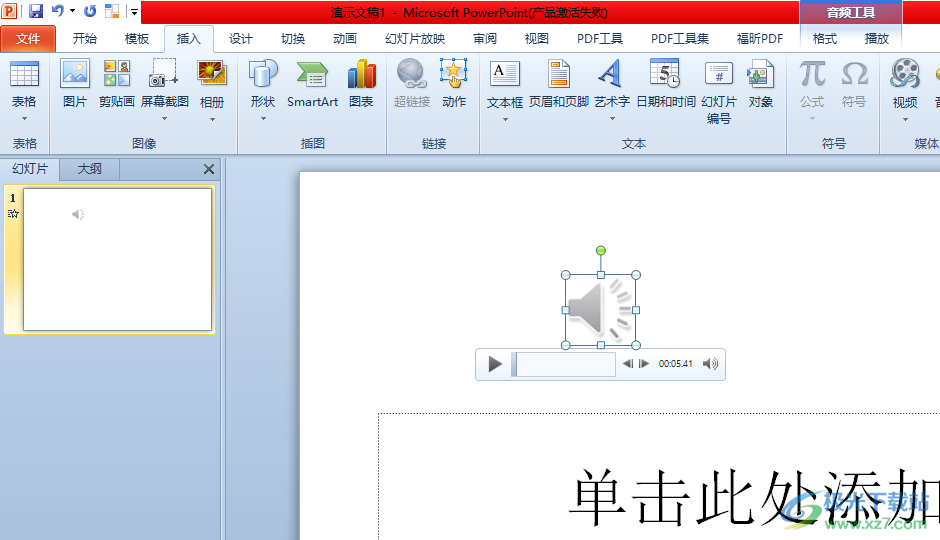
方法步骤
1.用户在电脑桌面上打开ppt软件,并进入到演示文稿的编辑页面上来进行设置
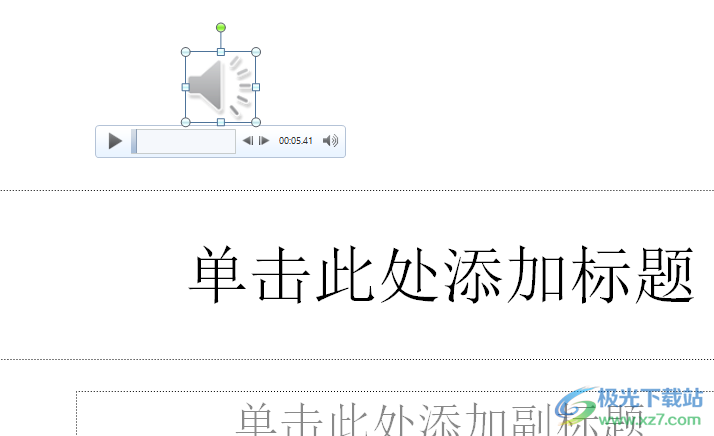
2.接着在页面上方的菜单栏中点击文件选项,将会显示出相关的选项卡,用户选择其中的选项功能
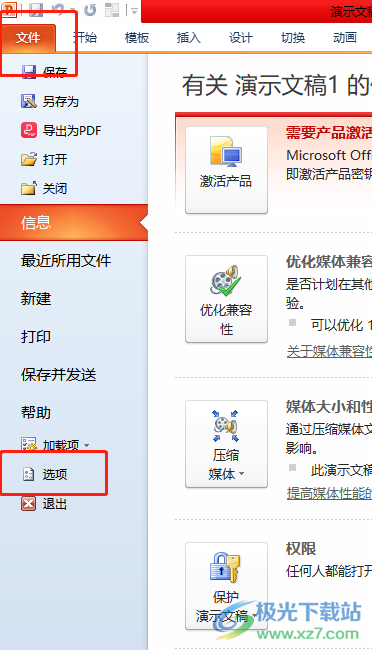
3.在打开的选项窗口中,用户将左侧的选项卡切换到常规选项卡上来进行设置
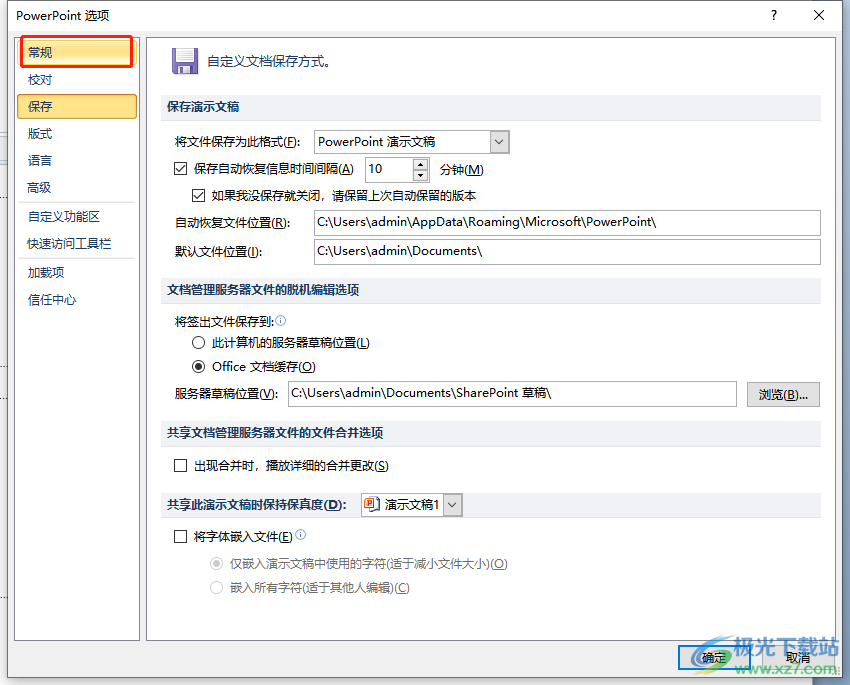
4.这时将会在右侧页面显示出相关的功能选项,用户需要点击屏幕提示样式选项的下拉箭头,在弹出来的下拉选项卡中按照自己的需求来设置即可
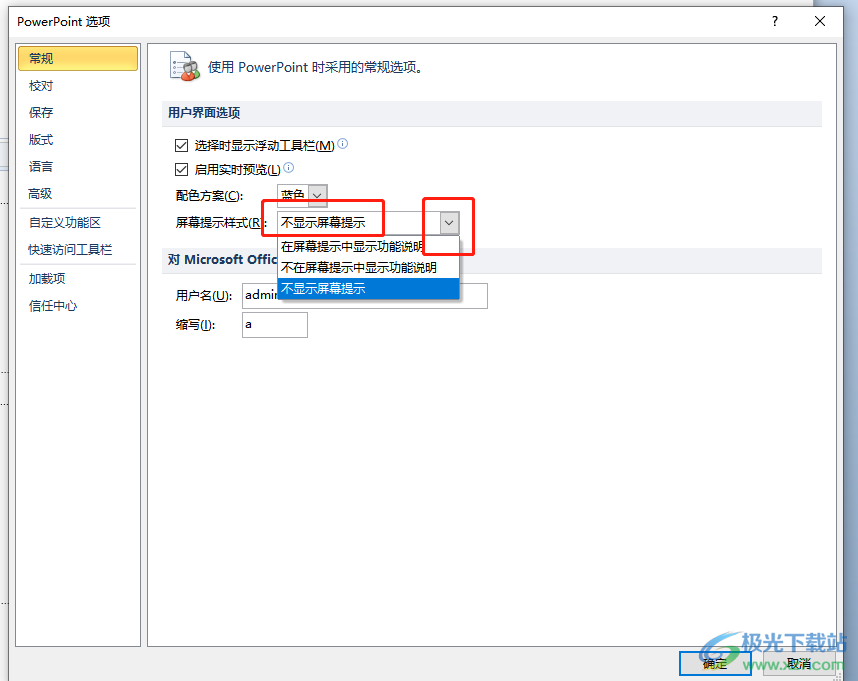
5.设置成功后,用户直接按下窗口右下角的确定按钮就可以解决问题了
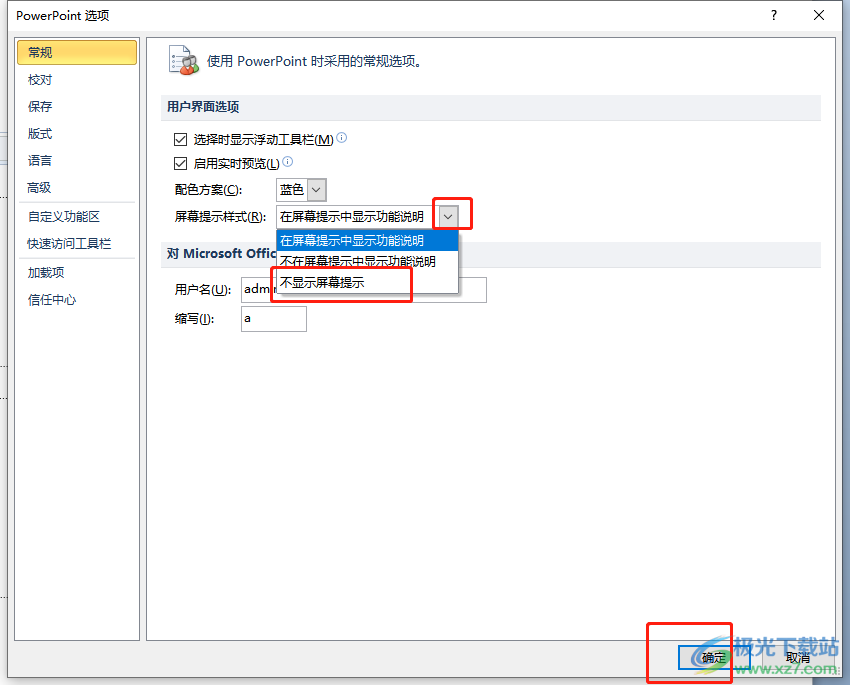
以上就是小编对用户提出问题整理出来的方法步骤,用户从中知道了大致的操作过程为点击文件——选项——常规——点击屏幕提示样式——按需选择选项——确定这几步,整个操作过程是很简单的,因此有需要的用户可以跟着小编的教程操作起来,一定可以解决问题的。
